番外篇:搭建Windows环境下的RabbitMQ环境
搭建Windows环境下的Rabbitmq环境
下载erlang语言包OTP。官网地址:
https://www.erlang.org/downloads
如果下载不了,可以选择百度网盘下载,里面的版本是21.2:
链接:https://pan.baidu.com/s/11catQGzkw1EpFoyQBICJJQ
提取码:optt
Rabbitmq官网下载地址:
https://www.rabbitmq.com/download.html
也可以选择网盘下载,版本是3.7:
链接:https://pan.baidu.com/s/1T2rTtPnRSkahKZe0t0JKNw
提取码:rbmq
安装MQ注意事项:需要先安装Erlang语言包,然后再安装RabbitMQ。安装RabbitMQ的服务器名称(电脑名称),以及用户名称,不要带中文,有可能会导致服务无法识别服务器,导致一些bug。例如,安装以后,服务里面的rabbitmq都无法启动之类的,可以考虑是否是计算机的用户名或者计算机名称带有中文或中文符号。具体安装步骤就不写了,这个很简单。如果安装成功以后,Rabbitmq服务是启动状态,就代表成功:

访问MQ的默认客户端网址:http://mq所在服务器的ip:15672
例如我本机是127.0.0.1:15672 使用初始用户名和密码 guest 进行登录:
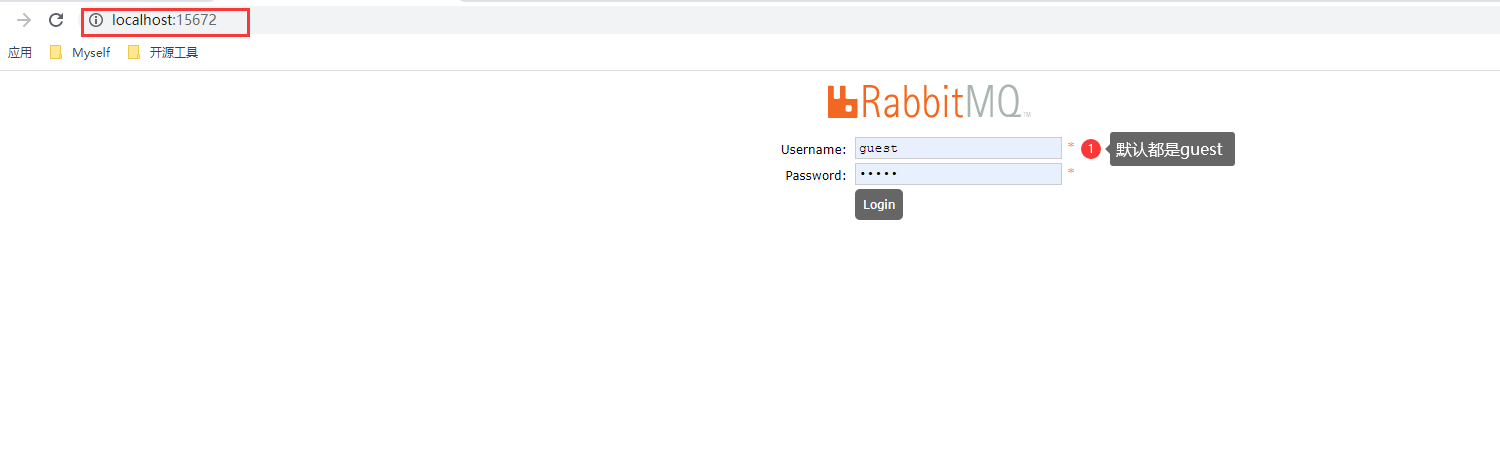
如果不能登录,需要添加环境变量,以及添加MQ插件。
1、先设置Erlang语言包的环境变量,新建系统变量 ERLANG_HOME,变量值是对应的安装目录:
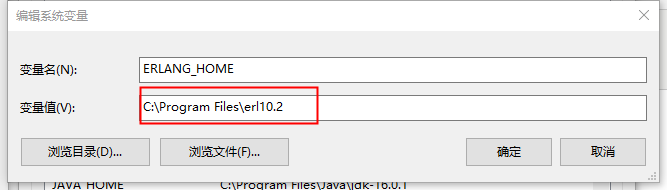
2、Path环境变量,添加以上ERLANG_HOME的根目录:

3、设置MQ的环境变量,新建系统变量RABBITMQ_SERVER 值是MQ的安装目录:
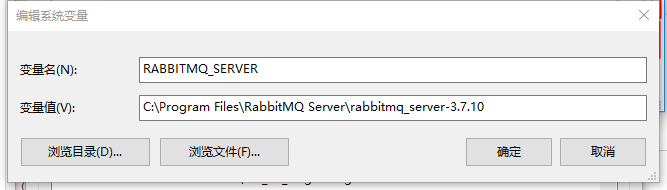
4、在Path环境变量里面,添加RABBITMQ_SERVER 的根目录sbin :

5、安装 RabbitMQ-Plugins 插件:
打开cmd命令提示符,并且输入
rabbitmq-plugins enable rabbitmq_management
即可自动安装MQ插件。安装完毕以后,再次尝试登录MQ管理界面。
登录进去以后的起始页面如下:

咱们需要设置一个自己的用户名和密码,用于将来操作MQ时候使用。
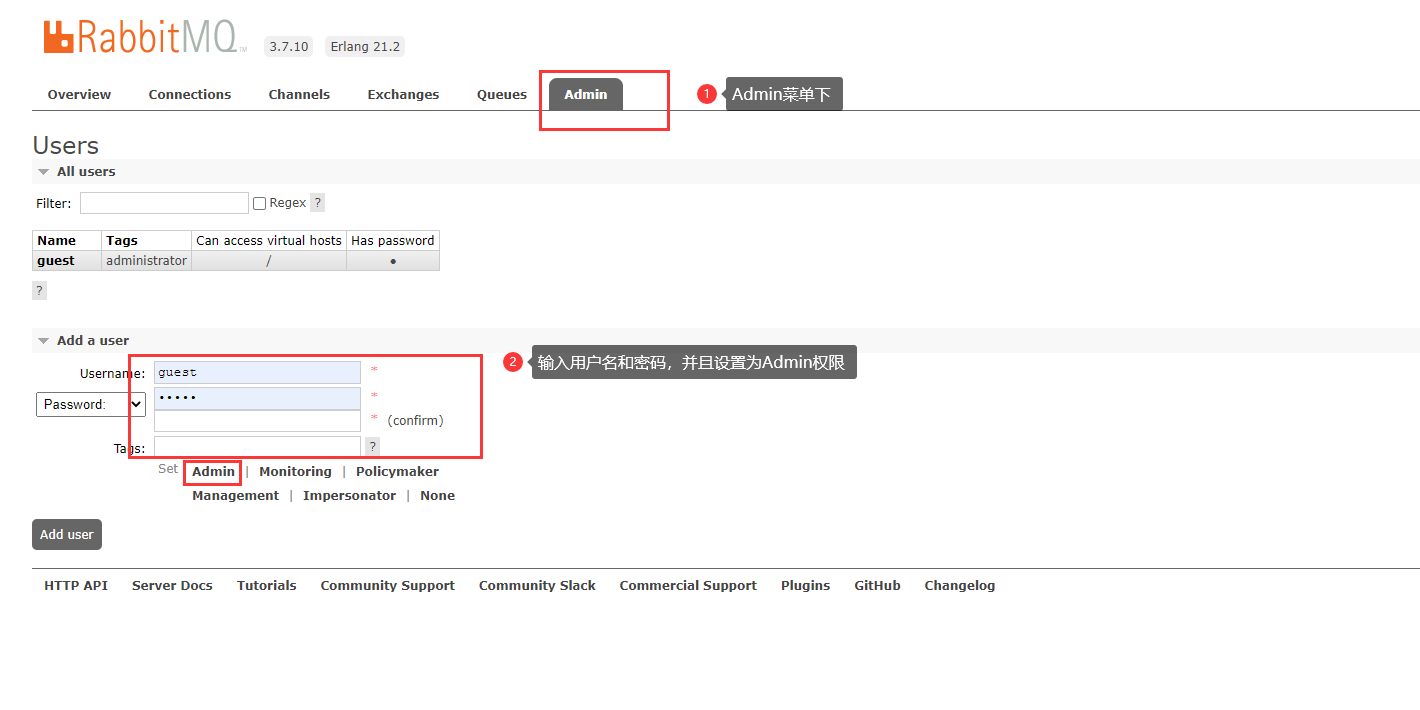
例如,我的用户名为 wesky,密码是 wesky123:
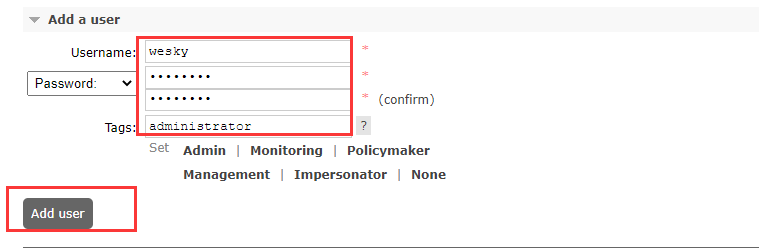
添加完成以后,页面如下:
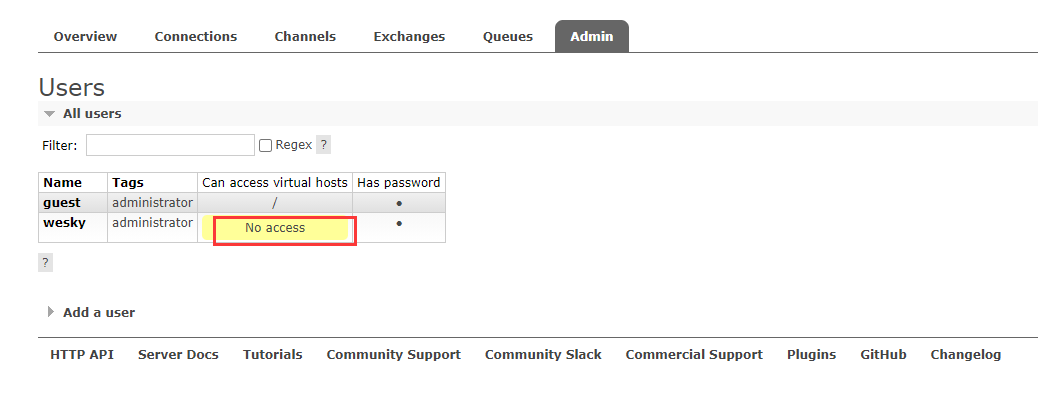
页面提示没有权限访问虚拟主机,我们需要点击刚刚创建的名称 wesky,就可以进去设置虚拟主机的访问权限。我们使用默认的设置即可:

设置完成以后,刚才的页面就会提示一个默认的 / 了,代表默认虚拟主机权限设置完成:

由此,MQ环境配置以及完成。如果安装以后,服务还没启动的,可以先看下服务里面的MQ配置是不是自动,如果不是自动,就先手动启动并且设置自动。如果手动起不来,就重启一下计算机。如果还是不行,可以考虑是否计算机的用户名、计算机名称有特殊符号或中文。
本文作者:Wesky
微信号:WeskyNet001
公众号:Dotnet Dancer
文章链接:https://www.cnblogs.com/weskynet/p/14877932.html

欢迎扫一扫关注公众号,发现更多其他技术分享




